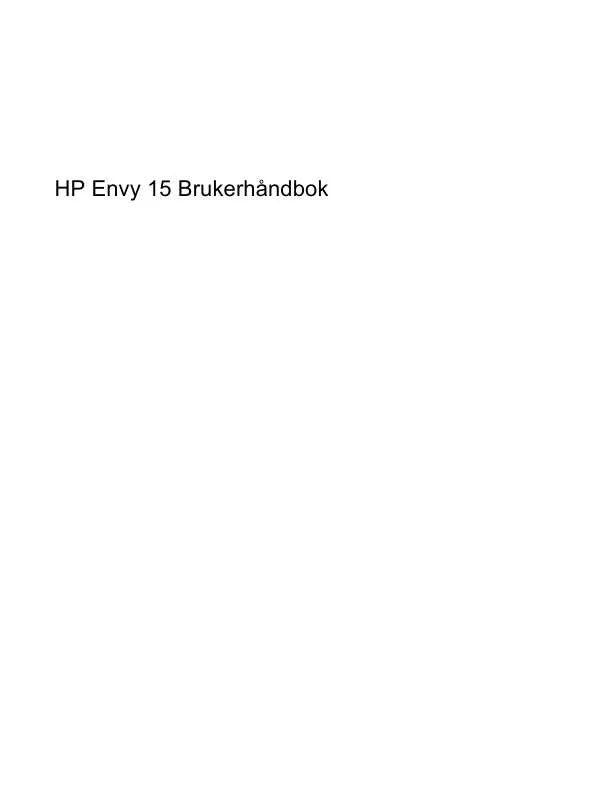Bruker manual HP ENVY 15-1080EA
Lastmanuals gir deg en tjeneste som gjør at det kan deles og lagres, bruksanvisninger, instruksjoner, bruksmanualer og tekniske dokumenter... HUSK! LES ALLTID BRUKSANVISNINGEN FØR DU KJØPER
Hvis denne bruksanvisning, instruksjon eller skjema er det du leter etter, så last den ned nå. Lastmanuals gir deg en rask og enkel tilgang til bruksanvisninger for HP ENVY 15-1080EA Vi håper at bruksanvisningen for HP ENVY 15-1080EA er til hjelp for deg.
Lastmanuals hjelper deg og laste ned bruksanvisning HP ENVY 15-1080EA.
Manuell abstrakt: bruksanvisning HP ENVY 15-1080EA
Detaljerte instruksjoner for bruken står i bruksanvisningen.
[. . . ] HP Envy 15 Brukerhåndbok
© Copyright 2009 Hewlett-Packard Development Company, L. P. Microsoft og Windows er registrerte varemerker for Microsoft Corporation i USA. Bluetooth er et varemerke for sin eier og brukes av Hewlett-Packard Company på lisens. Informasjonen i dette dokumentet kan endres uten varsel. [. . . ] Høyreklikk på ikonet Vis skjulte ikoner (pilen til venstre for systemstatusfeltet). Klikk på Tilpass systemstatusikoner. Under Virkemåte velger du Vis ikoner og varsler for Strøm-ikonet. Klikk på OK.
Bruke strømstyringsplaner
En strømstyringsplan er en samling av systeminnstillinger som styrer hvordan datamaskinen bruker strøm. Ved hjelp av strømstyringsplaner kan du spare strøm eller maksimere ytelsen. Du kan endre innstillinger i strømstyringsplanene, eller du kan opprette din egen strømstyringsplan.
Vise gjeldende strømstyringsplan
Klikk på batterimålerikonet i systemstatusfeltet, helt til høyre på oppgavelinjen. eller Velg Start > Kontrollpanel > System og sikkerhet > Strømalternativer.
Velge en annen strømstyringsplan
Klikk på batterimålerikonet i systemstatusfeltet, og velg deretter en strømstyringsplan fra listen. eller Velg Start > Kontrollpanel > System og sikkerhet > Strømalternativer og velg en strømstyringsplan fra listen.
Tilpasse strømstyringsplaner
1. Klikk på batterimålerikonet i systemstatusfeltet, og klikk deretter på Flere strømalternativer. eller Velg Start > Kontrollpanel > System og sikkerhet > Strømalternativer. Velg en strømstyringsplan, og klikk på Endre planinnstillinger. Hvis du vil endre flere innstillinger, klikker du på Endre avanserte strøminnstillinger og gjør de ønskede endringene.
Angi passordbeskyttelse ved aktivering
Følg denne fremgangsmåten for å kreve at det angis passord når datamaskinen aktiveres fra hvile- eller dvalemodus: 1. Velg Start > Kontrollpanel > System og sikkerhet > Strømalternativer. Klikk på Krever passord ved reaktivering i den venstre ruten. Klikk på Endre innstillinger som for øyeblikket ikke er tilgjengelige.
46
Kapittel 6 Strømstyring
4.
Klikk på Krever passord (anbefales). MERK: Hvis du må opprette et brukerkontopassord eller endre gjeldende brukerkontopassord, klikker du på Opprett eller endre brukerkontopassord, og deretter følger du veiledningen på skjermen. Hvis du ikke må opprette eller endre et brukerkontopassord, går du til trinn 5.
5.
Klikk på Lagre endringer.
Angi strømenheter
47
Bruke nettstrøm
Nettstrøm tilføres gjennom en godkjent strømadapter. ADVARSEL: Av hensyn til sikkerheten bør du bare bruke strømadapteren som fulgte med datamaskinen, en ny adapter fra HP eller en kompatibel adapter som er kjøpt fra HP. Koble datamaskinen til strømnettet i følgende situasjoner: Når du lader eller kalibrerer et batteri ADVARSEL: Ikke lad batteriet om bord i fly. Når du installerer eller endrer systemprogramvare Når du skriver informasjon til en valgfri ekstern CD eller DVD
Når du kobler datamaskinen til strømnettet, skjer følgende: Batteriet begynner å lades. Hvis datamaskinen er slått på, endres utseendet på batterimålerikonet i systemstatusfeltet.
Når du kobler fra strømnettet, skjer følgende: Datamaskinen går over til batteridrift. Lysstyrken på skjermen reduseres automatisk for å forlenge batteriets levetid. [. . . ] Følg veiledningen på skjermen.
Foreta gjenoppretting
97
C
RAID 0 (kun på enkelte modeller)
Enkelte datamaskinmodeller med to halvlederstasjoner (SSD) leveres med RAID 0-konfigurasjon. RAID er nyttig for brukere som ofte arbeider med store filer og som ønsker å forbedre lagringsytelsen på sin datamaskin. Med RAID 0 fordeles dataene på begge stasjonene. På den måten kan data, og særlig store filer, leses raskere fordi dataene leses samtidig fra begge stasjonene. [. . . ]
ANSVARSFRASKRIVELSE FOR NEDLASTING AV BRUKSANVISNING HP ENVY 15-1080EA Lastmanuals gir deg en tjeneste som gjør at det kan deles og lagres, bruksanvisninger, instruksjoner, bruksmanualer og tekniske dokumenter...